Как правильно установить новую кисть в Photoshop?
Кисти скачала давно, а как пользоваться не могла сообразить. Сегодня нашла урок, может ещё кому пригодится
Допустим вы скачали новый файл с кистью (этот файл находится у вас на рабочем столе или вы уже разместили его в специальной папке для скаченных дополнений)
Откройте программу Photoshop.
Обратитесь в главном меню во вкладку Edit - Preset Manager (Редактирование - Управление наборами)
Если у вас английская версия:
Если у вас русская версия:
У меня окно"Управление библиотеками"

Появится такое окошко, где если нажать на кнопку под буквой А, то вы можете выбрать вид дополнения, который вы хотите установить - это кисти, текстуры, фигуры, стили и т. д.
В данный момент мы устанавливаем кисти, значит кликаем по строке Brushes (Кисти) и нажимаем Load(Загрузить)
Появляется новое окошко. Здесь вы указываете адрес скаченного файла с кистью. У меня она лежит на рабочем столе.
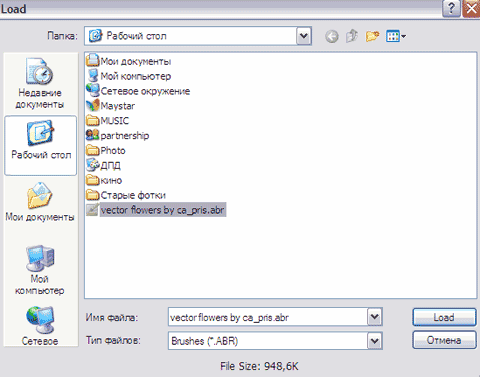
Теперь, если вы опустите полосу прокрутки вниз, то увидите новые кисти.
Вот и все, программа Photoshop скопировала указанные вами кисти в свой набор. Можете пользоваться!
У меня вот что вышло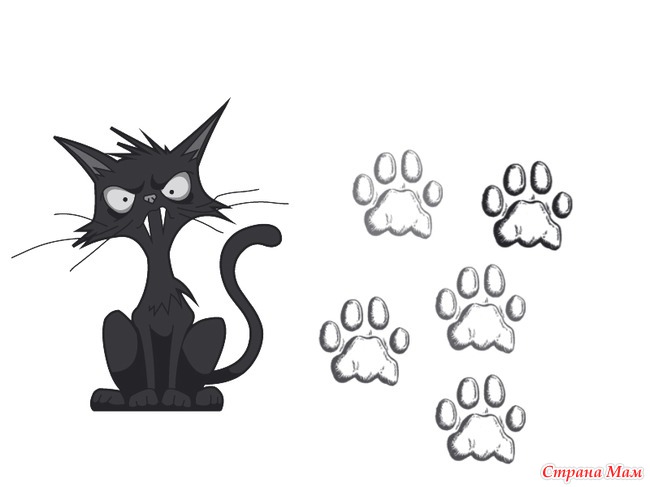
Допустим вы скачали новый файл с кистью (этот файл находится у вас на рабочем столе или вы уже разместили его в специальной папке для скаченных дополнений)
Откройте программу Photoshop.
Обратитесь в главном меню во вкладку Edit - Preset Manager (Редактирование - Управление наборами)
Если у вас английская версия:

Если у вас русская версия:

У меня окно"Управление библиотеками"

Появится такое окошко, где если нажать на кнопку под буквой А, то вы можете выбрать вид дополнения, который вы хотите установить - это кисти, текстуры, фигуры, стили и т. д.
В данный момент мы устанавливаем кисти, значит кликаем по строке Brushes (Кисти) и нажимаем Load(Загрузить)
Появляется новое окошко. Здесь вы указываете адрес скаченного файла с кистью. У меня она лежит на рабочем столе.
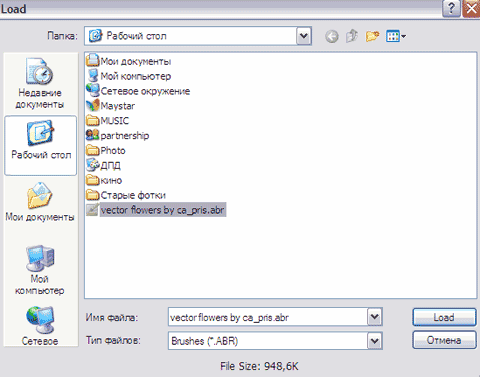
Теперь, если вы опустите полосу прокрутки вниз, то увидите новые кисти.

Вот и все, программа Photoshop скопировала указанные вами кисти в свой набор. Можете пользоваться!
У меня вот что вышло
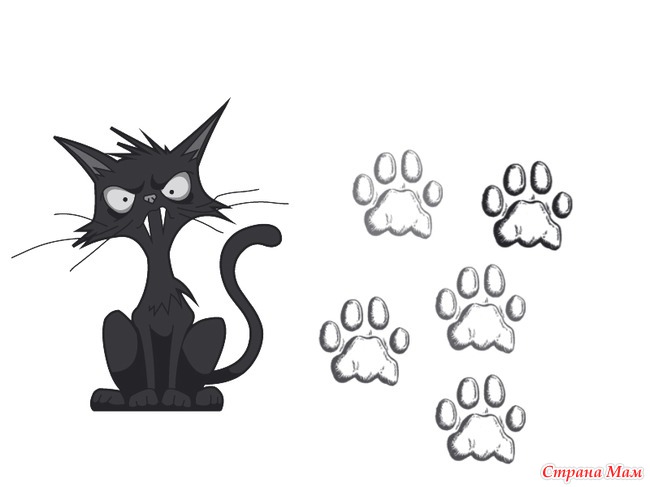










Комментарии
1. Распакуйте содержимое скачанного архива (файл с расширением *.abr) в папку с кистями Фотошопа (обычно - C:\Program Files\Adobe\Adobe Photoshop CS5\Presets\Brushes).
2. Запустите Adobe Photoshop.
3. Выберите инструмент Brush (Кисть) и в параметрах кисти найдите строку Load Brushes (Загрузить Кисти) - и новые кисти добавятся в конце уже имеющегося списка.
На новом прозрачном слое сделайте отпечаток кисти, выделите его прямоугольным выделением, например. И примените трансформирование (масштабирование, поворот, искажение и т.д.)
Вставка изображения
Можете загрузить в текст картинку со своего компьютера: